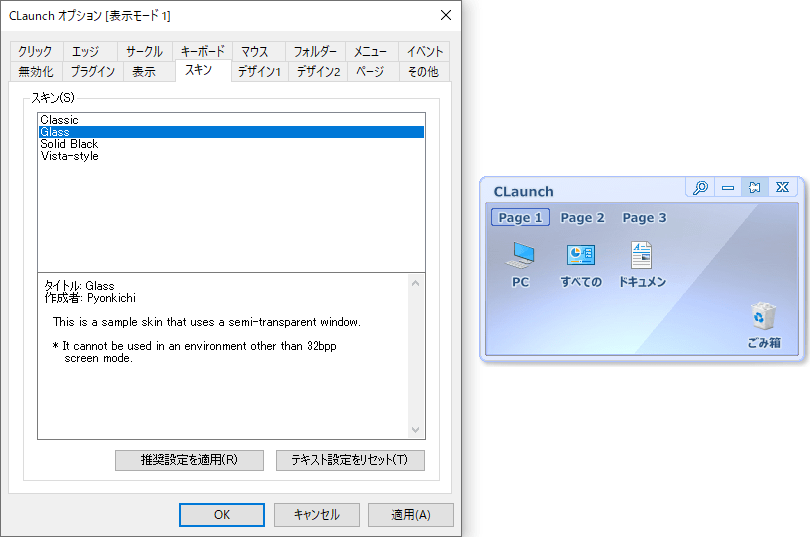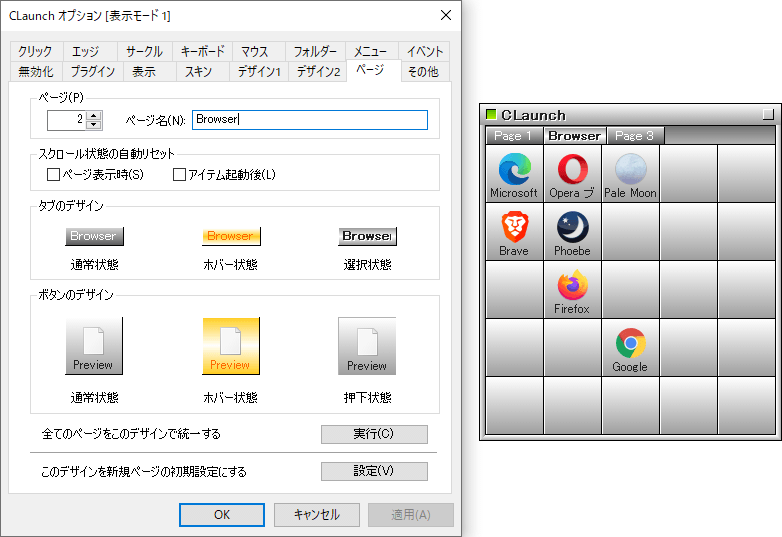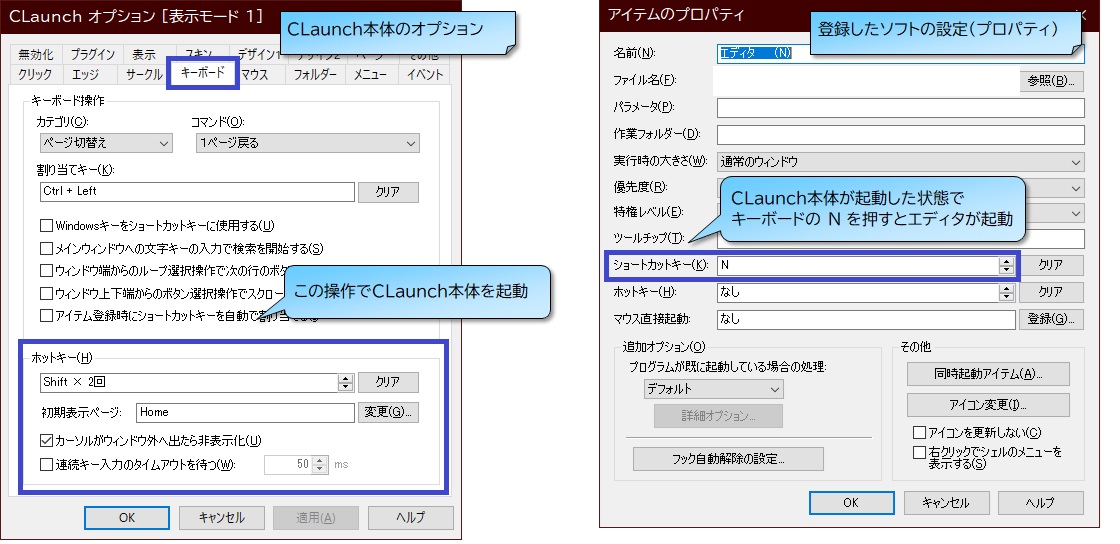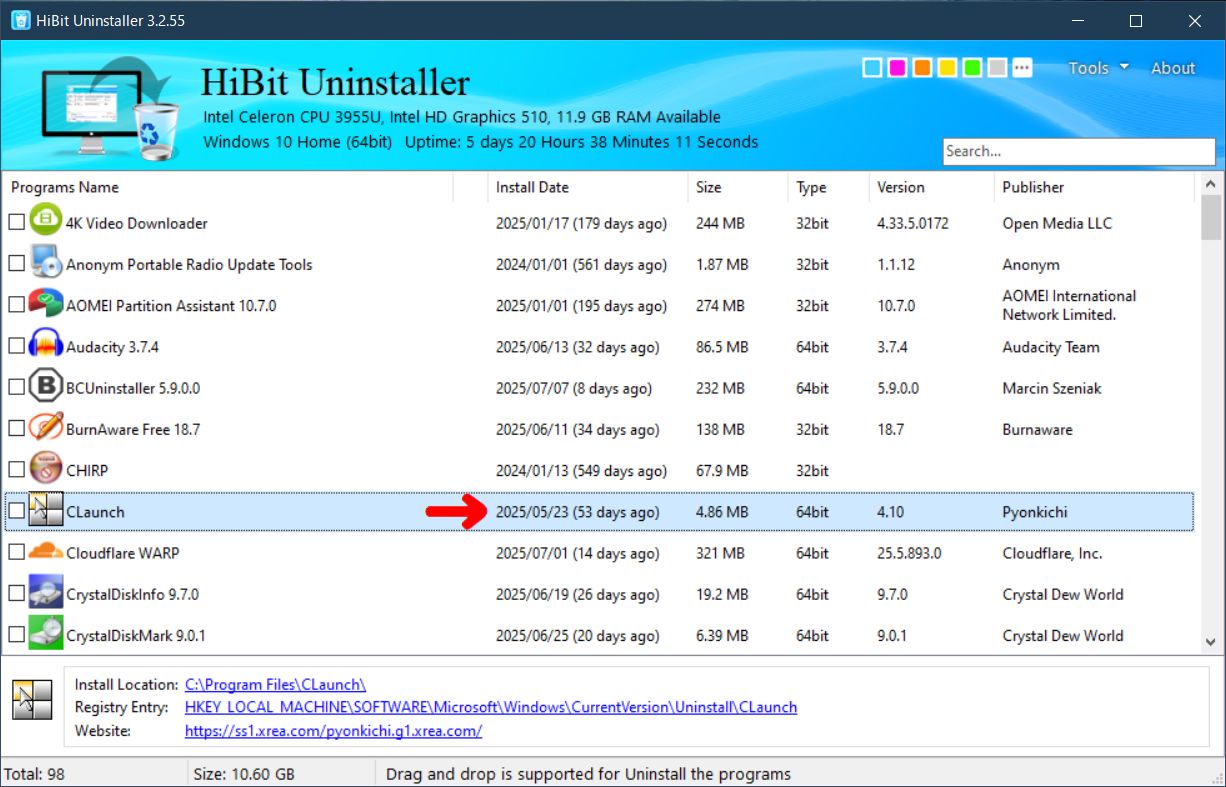- バージョン
- 4.03
- 更新日
- 2021/11/23
- OS
- Windows 98/Me/2000/XP/Vista/7/8/8.1/10/11
- 言語
- 日本語【サポート言語】
日本語, 英語, 中国語(簡体字), 中国語(繁体字), 韓国語, ロシア語, スペイン語
- 価格
- 無料
2025年7月16日、多くのスキャンエンジンにて脅威が検出されているため、掲載停止(参照:VirusTotal の結果 - 32bit(cl403.exe))
ソフトの実行やファイル/フォルダーを素早く開けるようにするランチャーソフトです。
デスクトップのスキマをダブルクリックしたり、画面隅へマウスカーソルを持っていったり、マウスで円を描いたり、ホットキーなど起動方法は 100 種類以上。
複数のページに分けてグループごとにソフトを登録できるのが特徴です。
CLaunch の使い方
ダウンロード と インストール
- Vector のダウンロードページへアクセスし、64bit OS の場合は「CLaunch(64ビット版)」項目下の「ダウンロードページへ」ボタン、32bit OS の場合は「CLaunch(32ビット版)」項目下の「ダウンロードページへ」ボタンをクリックしてダウンロードします。
- ダウンロードしたセットアップファイル(cl64_403.exe または cl403.exe)からインストールします。
使い方
Claunch を呼び出す
本ソフトを起動すると、Claunch を呼び出せる状態になります。デフォルトでは次のような方法で Claunch を呼び出せます。
- デスクトップの何もない場所をダブルクリックする
- システムトレイに

スキンを変更する
- Claunch を呼び出し、画面上部のタイルではない場所を右クリックして、表示されたメニューから「スキン」をクリックします。
- オプション画面の「スキン」タブが表示されます。
変更したいスキンをクリックして選択すると、見た目が変更されます。 - 選択した後、「OK」ボタンをクリックすると選択したスキンへの変更が確定します。
リスト表示にする
Claunch を呼び出し、画面上部のタイルではない場所を右クリックして、表示されたメニューから「表示モード2」を選択すると、リスト表示になります。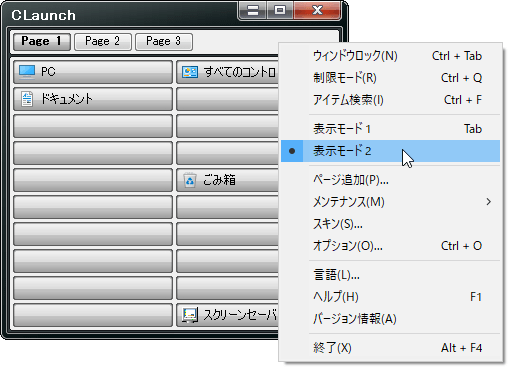
スキンを Solid Black に変更し、表示モード2 に変更
ページ名を変更する
本ソフトは「ページ」という名前で、ランチャー内にて複数ページ(複数タブ)を切り替えて利用できます。- ページ名のタブの上で右クリックし、表示されたメニューから「プロパティ」をクリックします。
- オプション画面の「ページ」タブが表示されます。
ページ名のテキストボックスに表示したい名前を入力して「OK」ボタンをクリックすると、ページ名が変更されます。
ソフトを登録する
Claunch を呼び出し、画面左上のウィンドウロックをクリックして緑色表示にします。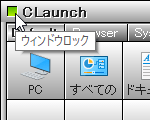
スキン Classic でのウィンドウロック
スキンによってはウィンドウロックの位置が異なります。
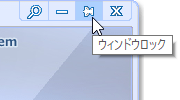
スキン Glass でのウィンドウロック
ウィンドウをロックしている間は Claunch は非表示にならないので、ソフトやフォルダーなどをドラッグ&ドロップして登録します。
更新履歴
Version 4.10 (2025/02/01)
- プログラムが既に起動している場合の処理 (アクティブ化、閉じる) の詳細オプションを追加
- 以下のオプションを追加
クリック:
- 低レベルマウスフックを使用する
- シングルクリックを遅延エミュレートする
キーボード:
- Windowsキーをショートカットキーに使用する
- メインウィンドウへの文字キーの入力で検索を開始する
- ウィンドウ端からのループ選択操作で次の行のボタンを選択する - 以下のオプションを削除
クリック:
- クリック判定処理の優先度を上げる
- ホイールダブルクリック時のオートスクロール防止
サークル:
- サークル判定処理の優先度を上げる - オプション「無効化」の「CLaunch 表示中に無効化する機能」を「CLaunch がアクティブな時に無効化する機能」に変更
- スキンの仕様に検索ウィンドウの設定を追加
- 検索ウィンドウの表示位置を表示モードごと、およびスキンごとに記憶する仕様に変更
- Classic スキン、およびアルファチャンネル不使用スキンが適用されている場合の描画処理を改善
- Windows、Ctrl、Shift、Alt の各キーが、単独でホットキー(またはショートカットキー)に割り当てられている場合は、キーをリリースした時点で割り当て機能が発動する仕様に変更
- 主要なダイアログ BOX にヘルプボタンを追加
- Program Files など UAC で書き込みアクセスが制限されているフォルダーへインストールする際に、インストール先フォルダー配下の Data フォルダーへ一般ユーザーの書き込み権限を付与する処理を削除し、設定データを AppData 配下のフォルダーへ保存する仕様に変更
- ゴミ箱を展開表示したメニュー内のファイルをドラッグ&ドロップで復旧できるように修正
- キーボード操作で検索ウィンドウを閉じた場合や、絞り込み検索中に検索ウィンドウの高さが縮小されたことによってカーソルが検索ウィンドウの外へ出た場合に、CLaunch が自動で非表示化されないように修正
- ウィンドウ透明度のオプション設定が検索ウィンドウにも適用されるように修正
- 検索ウィンドウを開いた状態で検索ウィンドウの外観に影響する設定を変更した際に、設定がリアルタイムで反映されるように修正
- 検索ウィンドウのサイズが画面内に収まらない状態で非表示化し、その後再表示した場合は、メインウィンドウの左上が画面内に収まる位置で表示されるように修正
- 検索結果アイテムの外観に、オプション「メニュー」の「大きいアイコンを使用する」の設定が反映されていない不具合を修正
- 検索結果アイテムのアイコンサイズが、直前に表示したサブメニューの個別メニューオプションに依存してしまう不具合を修正
- 検索結果アイテムに対するコンテキストメニューをショートカットキーで表示した場合に、表示されたメニューがキーボードで操作出来ない不具合を修正
- Classicスキンを使用している状態でデザイン関連の設定を変更した後、キャンセルボタンを押しても変更内容が破棄されない不具合を修正
- サブメニューが登録されているボタンを、そのボタンが表示したサブメニューの中へ移動出来てしまう不具合を修正
- 右ダブルクリックで CLaunch を表示した後、1回目の右クリックが無視される不具合を修正
- 相対パスで登録されているプログラムアイテムで、フック解除後の自動再フック設定が機能しない不具合を修正
- 「フック自動解除の設定」ダイアログ BOX の「以下のプログラムが終了したら自動でフックを再開する」の欄へ、相対パス指定が出来るように修正
- その他細部 UI の変更、および軽微な不具合の修正
Version 4.06 (2025/02/01)
- フォルダーのメニュー展開処理を高速化
- 簡体字中国語モジュールの翻訳を修正
Version 4.05 (2023/08/11)
- キーボードフックおよびマウスフックの一時解除機能を追加
- プログラムアイテムの専用プロパティとして、起動前にフックを自動解除するオプション設定を追加
- コマンドラインオプションに「/nh」(フック解除状態で起動)を追加
- 任意の複数アイテムを連続して起動するキー操作およびマウス操作を追加
- ページタブのコンテキストメニューに「ページ内の全アイテムを起動」を追加
- サブメニューのコンテキストメニューに「サブメニュー内の全アイテムを起動」を追加
- フォルダー展開メニューの「新規フォルダー作成」に割り当てられたショートカットキー (デフォルト設定ではCtrl+N) がサブメニュー上で入力された場合に、子メニューを新規作成する仕様を追加
- キー操作、マウス操作のデフォルト割り当てを一部変更
- 右ボタンを使用するクリックファンクションを受け付けた後の、コンテキストメニューのキャンセル処理を改善
- メインウィンドウの表示位置補正処理を再調整
- ブラウザから URL リンクをドラッグしてサブメニュー内の子メニュー上で静止させた際、子メニューが展開表示されるように修正
- フォルダーのメニュー展開処理が完了する前に展開中のフォルダーをエクスプローラーでオープンすると、エクスプローラーが異常終了する不具合を修正
- サブメニューボタンのコンテキストメニューからアイテムの並べ替えを選択すると、ページ内のアイテムが並べ替えられる不具合を修正
- 設定のバックアップ(自動バックアップを含む)が実行されると、それ以前に変化した状態の一部が終了時に保存されない不具合を修正
- v4.04 で仕様変更された設定情報の自動更新に対応
- その他細部インターフェースの変更、および軽微な不具合の修正